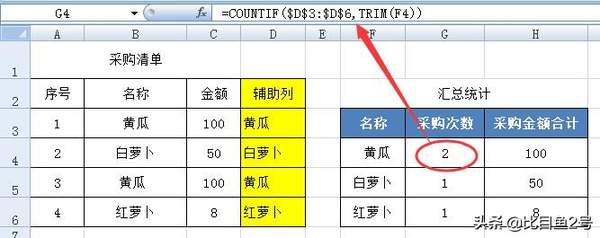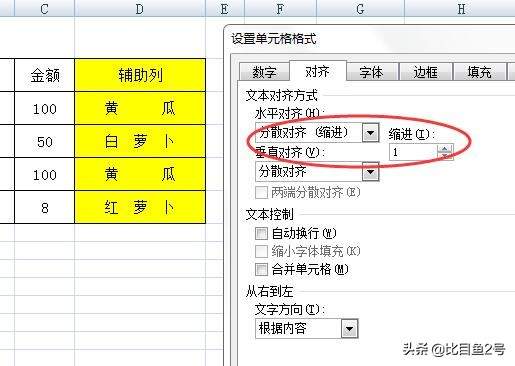excel函数公式用法大全(表格的那些函数怎么使用)
熟练运用excel函数公式是提高办公效率、增强业务解决能力的重要方法,也是提高职场竞争力的有效途径。本号精选62个excel常用函数,结合示例详细解析功能和用法,助力提高函数应用水平,欢迎关注收藏。
第三篇:CHAR、CODE、CLEAN、TRIM函数
CHAR函数
功能:将代码转换为字符
语法:CHAR(num)
说明:Num是用于转换的字符代码,介于 1 到 255 之间。使用的是当前计算机字符集中的字符。其中65—90对应的A—Z,97—122对应a—z,10对应为换行符。
示例:
上图K列数据采用逗号分隔,看起来不太直观,采用CHAR可轻松转换为L列的显示效果。
L列公式:=SUBSTITUTE(K2,",",CHAR(10))
公式解释:通过替换字符函数SUBSTITUTE将字符串中的逗号替换为换行符,其中char(10)代表换行符。
CODE函数
功能:返回文本字符串中第一个字符的数字代码,返回的代码对应于计算机当前使用的字符集。
语法:CODE(text)
说明:text是字符串时,只返回字符串的首字符对应的代码,比如code("te")结果为字符t对应的代码84。code函数与char函数为对应函数,但不是完全对应的,比如数字1,9,10,对应的字符都显示为空白,而且这种显示为空白的字符还有很多,最有名的就是63号字符。根据截图表中数据,63对应的字符为“?”,但其实还有很多code函数取值为63却不是问号的字符,这方面在《excel函数公式的克星——63号字符,学习函数一定要提前了解!》一文中有专门介绍。
CLEAN函数
功能:用于删除文本中不能打印的字符。对从其他应用程序中输入的文本使用该函数,将删除其中含有当前操作系统无法打印的字符。
语法:CLEAN(text)
说明:text:要进行删除不可打印字符的文本,CLEAN函数常用于从其他程序或网络导出数据的类似清洗功能,避免数据受不可打印字符影响无法进行一些常规操作。
示例:
表中金额列合计结果为0,是淘宝商家从网站上导出数据后,处理时经常遇到问题。其实就是因为网站上导出的数据包含了不可打印字符,一般就会用到CLEAN函数进行处理。C2单元格公式=CLEAN(B2)*1。这里*1的作用是将清洗后的数据格式由文本转换为数值。
另外CLEAN函数用于对字符串进行操作,还可实现下面的效果:
TRIM函数
功能:消除字符串首尾两端的空格符和字符中间的多个连续空格符,中间空格符保留一个不消除。
语法:TRIM(text)
说明:输入数据时,有时候会误在字符串前后输入一些空格符,由于在前后,一般不太容易被发现,但在一些用到字符串进行比较匹配的函数时,这些误操作输入的空格符会匹配不上,导致最终结果出现问题。
示例:
如图汇总统计中用的统一公式,下面两项都正确,但第一项结果明显不对,原因就是汇总统计中输入时黄瓜前面误输了空格,导致,无法匹配。修改公式为:=COUNTIF($B$3:$B$6,TRIM(E4)),通过TRIM(E4)消除了E4单元格中误输入的空格,就可以与B列名称匹配成功了。
当在登记表中误操作输入空格符时,比如第3项黄瓜后面有空格,结果又不对。这时我们有两种方法解决,第一种用TRIM函数设辅助列,如下:
用TRIM对B列名称进行消除收尾空格操作,得到D列无空格名称列,
修改汇总统计函数中参数由原先的查找B列,改为查找D列,从而避免了空格的影响。
第二种是在统计函数中纳入通配符进行匹配,修改采购次数公式为:
=COUNTIF($B$3:$B$6,"*"&TRIM(F4)&"*"),是这类问题的正解。
有时候输入时把空格给输入到字符中间了,而TRIM函数又对字符中间的空格没有办法,遇到这种情况,可采用字符替换函数SUBSTITUTE将空格消掉得到两端和中间都没有空格的字符串辅助列,再进行统计匹配。修改D列公式为:=SUBSTITUTE(B3," ","")G列公式为=COUNTIF(D3:D6,SUBSTITUTE(F4," ","")),这样能确保匹配成功。
很多人会为了数据对齐美观,喜欢在名称字符少的中间输入空格,虽然在后期处理时是可以解决,但总归是多了操作,为了对齐名称,建议通过设置单元格格式进行操作,具体如下:
这时D列数据对齐,而且字符中间实际是没有空格符的,不会对匹配操作造成影响。
若对本篇4个函数有疑问,请留言交流。